电脑店w7家庭普通版是初级用户喜爱的电脑店w7系统。统计显示很多用户日常都碰到了华硕电脑店w7 64位旗舰系统桌面休眠快捷键设置的实操问题。面对华硕电脑店w7 64位旗舰系统桌面休眠快捷键设置这样的小问题,我们该怎么动手解决呢?不经常使用电脑的朋友对于华硕电脑店w7 64位旗舰系统桌面休眠快捷键设置的问题可能会无从下手。但对于电脑技术人员来说解决办法就很简单了: 1、在windows 7桌面上,右键属性新建一个快捷方式; 2、接着在提示的对象位置上,键入我们需要创建快捷方式程序的位置,将“rundll32.exe powrprof.dll,setsuspendstate Hibernate”输入到空格处,点击下一步。。看了以上操作步骤,是不是觉得很简单呢?如果你还有什么不明白的地方,可以继续学习小编下面分享给大家的关于华硕电脑店w7 64位旗舰系统桌面休眠快捷键设置的问题的具体操作步骤吧。
1、在windows 7桌面上,右键属性新建一个快捷方式;
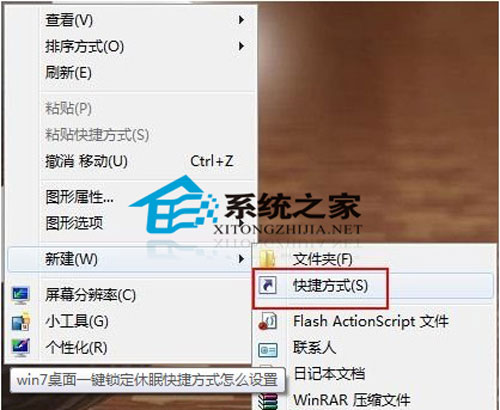
2、接着在提示的对象位置上,键入我们需要创建快捷方式程序的位置,将“rundll32.exe powrprof.dll,setsuspendstate Hibernate”输入到空格处,点击下一步。
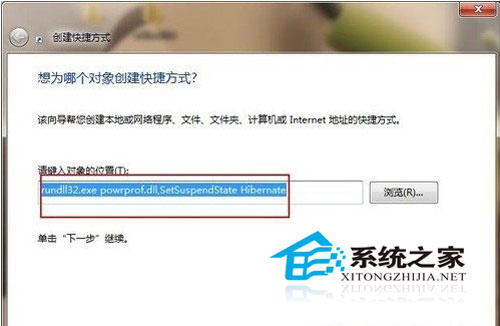
3、将我们新建的快捷方式设定一个名称,这里取名为“休眠”,(www.xiazaima.com)点击完成按钮,现在我们只需要去双击运行“休眠”程序,计算机系统就会自动进入黑屏后休眠。
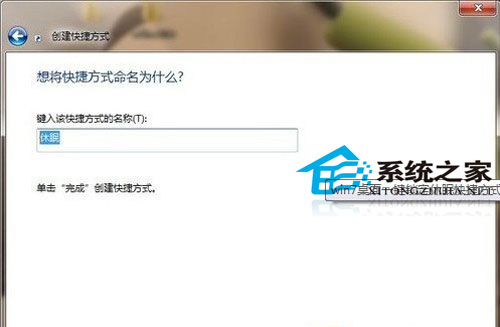
简单的三步操作,我们就可以快速地在电脑店w7桌面上创建休眠的快捷键,轻松一键锁定,省去了很多繁琐的操作了。